Pandora — один из самых популярных сервисов потоковой передачи музыки, поскольку он всегда предлагает уникально персонализированную музыку и возможности прослушивания подкастов, которые постоянно развиваются в соответствии со вкусами пользователей. Подписавшись на премиум-версию Pandora, вы получите доступ к различным типам песен или радиостанций без рекламы от ваших любимых исполнителей.
Если у вас есть колонка Google Home, очень удобно проигрывать на ней музыку Pandora, которая наполнит ваш дом великолепным звуком. Слушать различные аудиозаписи Pandora, которые вас интересуют, на динамике Google Home — это отличный опыт. Этот пост представляет собой пошаговое руководство, в котором показано, как играть в Pandora в Google Home.
Более того, мы также предлагаем вам удобное приложение, которое может обойти ограничения, наложенные Pandora, и помочь вам получить доступ к воспроизведению всех треков Pandora без дополнительной платы в Google Home. Теперь давайте двигаться дальше.
Статьи по теме
Как скачать музыку Pandora в MP3 без потерь [2023]
Как добавить Пандору в Google Home
Если вы хотите удобно играть в Pandora на динамиках Google Home, вам необходимо сначала добавить музыкальный сервис в Google Home на своем устройстве. Что вам нужно сделать, так это войти в свою учетную запись Google и связать музыкальный сервис Pandora в качестве поставщика по умолчанию. Затем вы можете управлять им с помощью голосовых команд.
Однако только пользователи, оплатившие премиум-версию Pandora, могут получить доступ ко всем источникам песен и радиостанциям. Таким образом, хотя этот способ прост и удобен, пользователи бесплатной версии могут не играть в Pandora так, как им нравится, на динамике Google Home.
Если вы новичок в Pandora, вам повезло, что Pandora предлагает 60-дневную бесплатную пробную версию. Таким образом, вы можете бесплатно поиграть в песни Pandora на динамике Google Home.
Подключите Пандору к Google Home
Для начала вам нужно настроить Pandora в приложении Google Home.
Шаг 1. Загрузите Google Home и запустите его на своем устройстве.
Шаг 2. Затем нажмите «Учетная запись» в правом верхнем углу экрана и подключите Google Home к своей учетной записи Google.
Шаг 3. Вернитесь на главный экран и коснитесь значка шестеренки, чтобы перейти в «Настройки». Выберите услугу «Музыка» на домашней странице настроек.

Шаг 4. Теперь вы можете увидеть некоторые музыкальные сервисы, доступные в списке. Если вы не привяжете провайдера, Google Home будет использовать музыкального провайдера по умолчанию Google Play Music, когда вас попросят воспроизвести музыку. Итак, выберите «Pandora» из списка, чтобы связать его.
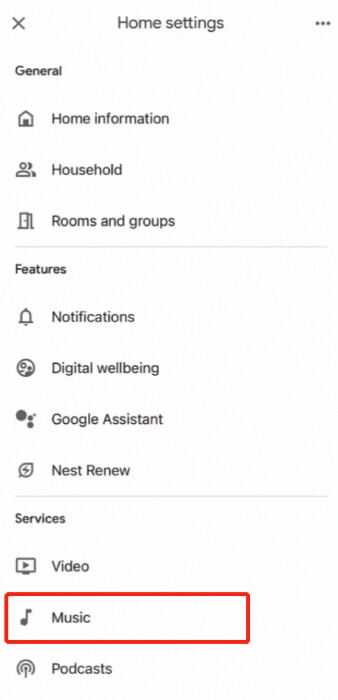
Шаг 5. Затем следуйте инструкциям на экране, чтобы войти в свою учетную запись Pandora. Когда вы видите «Отменить связь» под Pandora, вы успешно добавили свою Pandora в динамик Google Home.
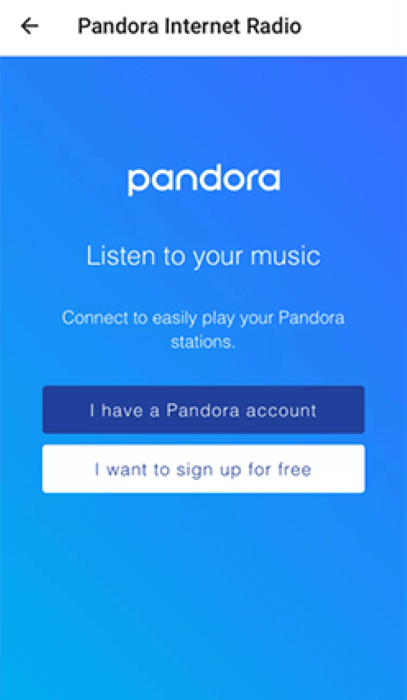
Воспроизведение музыки Pandora с помощью команд Google Home
Когда вы завершите вышеуказанные шаги подключения, вы сможете использовать голосовую команду для воспроизведения песен.
Вот несколько основных запросов, которые вы можете задать своему помощнику Google, чтобы включить Pandora Music. Если вы не установили Pandora в качестве музыкального провайдера по умолчанию, вам нужно добавить «На Pandora», когда вы используете голосовые команды для включения Google Home. Вы можете спросить:
● ОК, Google, включи станцию/музыку, чтобы запросить станцию или песню.
● Окей, Google, создай станцию, чтобы создать станцию.
● Окей, Google, пропустить или ОК, Google, следующая песня, чтобы пропустить песню.
● Окей, Google! Поставьте музыку на паузу, чтобы возобновить воспроизведение.
● ОК, Google, отметьте эту песню большим пальцем вверх или вниз, чтобы персонализировать свое прослушивание с помощью больших пальцев.
● Окей, Google, приостанови/останови музыку, чтобы приостановить или остановить воспроизведение Pandora.
● ОК, Google, поверните его вверх/вниз, чтобы отрегулировать громкость.
● ОК, Google, включи музыку для кулинарии или ОК, Google, включи хип-хоп станцию, чтобы задать тон жанру, настроению или занятию.
Как играть в Pandora в Google Home без Premium
Как упоминалось ранее, после окончания премиальной подписки Pandora пользователи не могут слушать премиальную музыку или радиостанции в автономном режиме. Даже если вы загрузили их заранее, вы также потеряете доступ ко всем этим трекам.
Итак, можно ли свободно слушать музыку Pandora и воспроизводить ее на динамике Google Home без каких-либо ограничений? Вам поможет стороннее программное обеспечение TuneFab Pandora Music Converter.
Как один из самых мощных и надежных музыкальных конвертеров Pandora, Музыкальный конвертер TuneFab Pandora чрезвычайно популярен среди пользователей Pandora. Он призван помочь вам скачать музыку Pandora на свой USB или локальный диск, даже для бесплатных пользователей Pandora.
Затем вы можете сохранить эти автономные треки и воспроизводить их в любое время и в любом месте. Если вы хотите воспроизвести эти песни на динамике Google Home, просто загрузите их на платформу потоковой передачи музыки, например YouTube, и воспроизведите их в Google Home.
Как интуитивно понятный загрузчик музыки Pandora, TuneFab Pandora Music Converter может легко извлекать песни, подкасты и альбомы Pandora, а также списки воспроизведения в MP3, M4A, FLAC и другие аудиоформаты. Он поставляется со встроенным музыкальным веб-плеером Pandora и предлагает функцию пакетной загрузки простым перетаскиванием списков воспроизведения в список преобразования. С его помощью пользователи могут не только захватывать исходные потоковые треки с настраиваемой скоростью передачи данных и частотой дискретизации, но также сохранять музыкальные теги ID3 и информацию метаданных после преобразования.
Он может похвастаться универсальными выделенными функциями:
Загрузите Pandora Music в MP3, M4A, WAV, FLAC и т. д. для постоянного хранения.
Сохраняйте треки Pandora с высоким качеством звука до 320 кбит/с, что выше, чем 192 кбит/с самого сервиса Pandora.
Даже пользователи без Pandora могут легко воспроизводить 3-минутные песни с помощью TuneFab Pandora Music Converter.
Сохраняйте все треки, включая песни, плейлисты, альбомы и подкасты, для экономии времени и усилий.
Поддерживайте высокую скорость преобразования до 10X с передовыми технологиями аппаратного и графического ускорения.
Теперь, когда мы рассказали так много подробностей о конвертере, пришло время поближе познакомиться с процедурами его загрузки и преобразования.
Шаг 1. Загрузите и запустите TuneFab Pandora Music Converter.
Бесплатно скачайте приложение на свой компьютер и запустите его. Нажмите «Открыть веб-плеер Pandora» на странице приветствия.
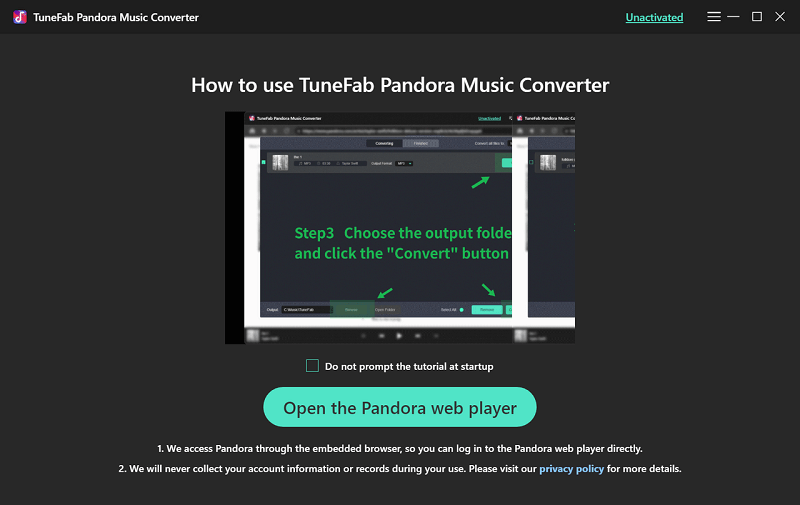
Шаг 2. Войдите в свою учетную запись Pandora.
Введите адрес электронной почты и пароль, чтобы войти в свою учетную запись Pandora. Затем вы увидите всплывающее окно, показывающее регистр TuneFab Pandora Music Converter. Вы можете просто нажать «Продолжить пробную версию», чтобы воспользоваться пробной версией, прежде чем активировать платную версию.

Шаг 3. Добавьте песни в список конвертации
Затем вы можете увидеть домашнюю страницу приложения. Просмотрите и найдите песни или станции, которые вам нравятся, в веб-плеере и перетащите одну из них на плавающий значок «+» справа, чтобы добавить ее в список преобразования.

Шаг 4. Настройте выходную папку и формат
Затем вы можете нажать значок стрелки, чтобы изменить формат вывода. Вернитесь на домашнюю страницу и щелкните значок «Трехстрочный», если вы хотите иметь общие настройки выходной папки или дополнительные настройки, такие как частота дискретизации и битрейт.
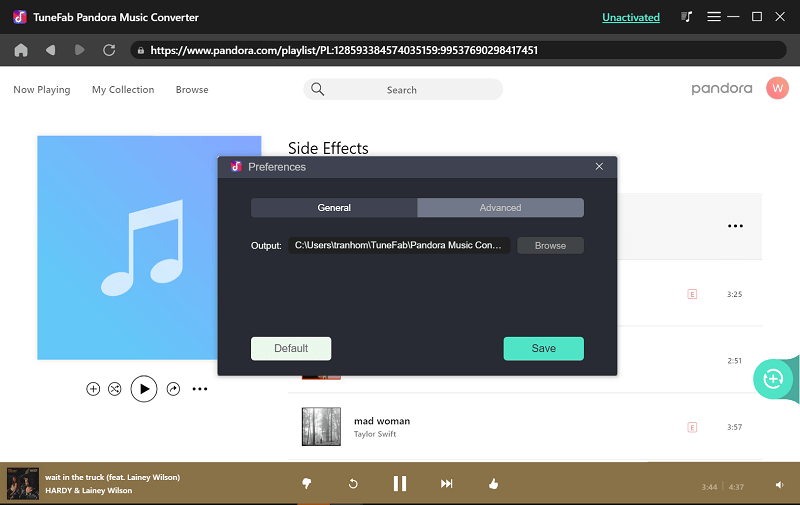
Шаг 5. Начните конвертировать и проверьте загрузки
Когда вы закончите со всеми настройками, нажмите «Преобразовать все», чтобы начать преобразование. Затем вы можете просмотреть выходные файлы в разделе «Готово».

Часто задаваемые вопросы об игре Pandora в Google Home
Почему Pandora не работает в Google Home?
Вы можете столкнуться с некоторыми ситуациями, когда Pandora не работает в Google Home. Вот несколько советов по базовым проверкам, если вы хотите устранить неполадки с Pandora в Google Home.
1. Обновите приложения.. Если в ваших приложениях Google Home или Pandora доступно обновление, просто сделайте это, так как многие ошибки могут быть устранены после обновления.
2. Перезапустите динамик Google Home.. Выньте источник питания и снова подключите его через несколько секунд. Затем перезапустите его.
3 Повторно свяжите Пандору с Google Home. Отсоедините свою учетную запись Pandora от Google Home и перезагрузите телефон. Затем попробуйте повторно связать свою учетную запись Pandora через приложение Google Home.
4. Проверьте подключение к сети. Убедитесь, что ваше мобильное устройство имеет стабильный интернет и подключено к тому же Wi-Fi, что и ваш Google Home.
Как настроить Pandora в качестве музыкального провайдера по умолчанию?
1. Следуйте приведенным ниже инструкциям, чтобы настроить Pandora в качестве поставщика музыки по умолчанию.
2. Подключите телефон и динамик Google Home к одной сети.
3. Запустите Google Home и нажмите «Настройки» на главной странице.
4. Нажмите «Музыка» в разделе «Google Ассистент». И выберите Pandora, чтобы установить его в качестве музыкального провайдера по умолчанию.
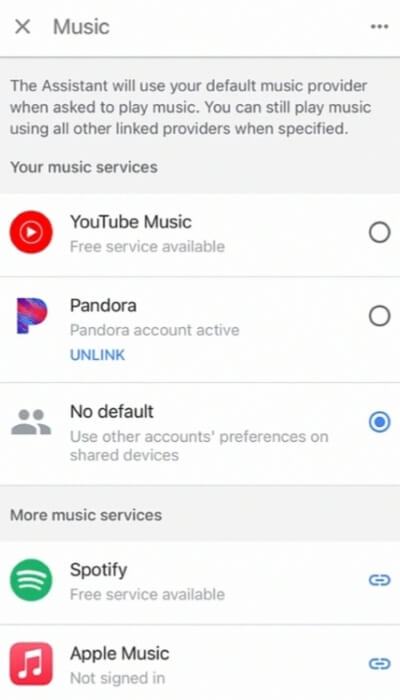
Заключение
Если у вас есть премиум-версия Pandora, вы можете легко подключить свою Pandora к Google Home и воспроизводить музыку через динамик. Однако по истечении срока подписки вы не сможете получить доступ к трекам Pandora, даже к песням, которые вы загрузили заранее.
Доступно Музыкальный конвертер TuneFab Pandora, вы можете отбросить все эти ограничения и легко понять песни Pandora, которые вам нравятся. Как только вы загрузите эти треки, вам больше не нужно беспокоиться о том, что вы снова потеряете доступ, и вы можете свободно воспроизводить их на динамике Google Home. Так что попробуйте, если нужно.













